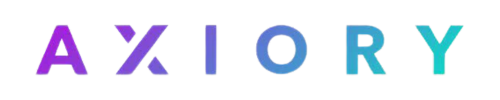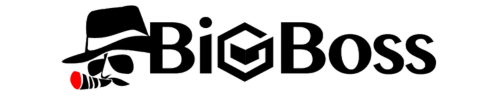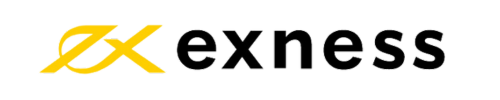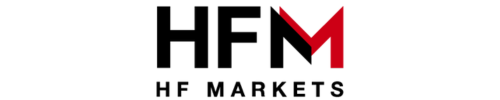「FXの自動売買(EA)って、本当に儲かるの?」
 アドバイス
アドバイスそんな疑問を持っている方、多いのではないでしょうか。
「裁量トレードで勝てない…」「時間がなくてトレードできない…」と悩んでいる人にとって、EA(エキスパートアドバイザー)は非常に魅力的な選択肢です。
しかし、EAには「稼げる人」と「損する人」がいます。なぜでしょうか? それは、EAの仕組みを正しく理解せずに始めてしまう人が多いからです。
この記事では、FX自動売買(EA)の仕組みから始め方、注意点までを初心者向けにわかりやすく解説します。これを読めば、EAでのトレードをスムーズに始められ、失敗を防ぐポイントが理解できます!
FX自動売買(EA)とは?仕組みとメリット・デメリット
裁量トレード(人が判断して売買する取引)と異なり、感情に左右されず、一貫したルールで取引できるのが特徴です。FX自動売買(EA)とは、プログラムが24時間自動でFX取引を行うシステムです。
裁量トレード(人が判断して売買する取引)と異なり、感情に左右されず、一貫したルールで取引できるのが特徴です。

例えば、手動取引で月10時間かかっていた相場分析や注文作業が、EAなら0時間で完了。あなたが寝ている間も、仕事をしている間も、プログラムが自動でトレードを継続します。
| 項目 | 手動取引(裁量取引) | 自動売買(EA) |
|---|---|---|
| 取引時間 | 相場を見ている時間のみ | 24時間自動 |
| 感情の影響 | あり(恐怖・欲望に左右される) | なし(機械的に実行) |
| 相場監視 | 常に必要 | 不要 |
| 取引の一貫性 | 人によってブレる | ルール通りに一定 |
| 専門知識 | 高度な分析スキルが必要 | 基本設定のみ |
| 時間的自由度 | 低い | 高い |
しかし、「放置すれば儲かる」わけではなく、メリットとデメリットを正しく理解した上で運用することが重要です。
 アドバイス
アドバイスまずは、EAの基本的な仕組みを解説していきます!
EA(エキスパートアドバイザー)の基本概要
EAの定義と役割
EA(エキスパートアドバイザー)とは、MetaTrader 4(MT4)やMetaTrader 5(MT5)といった取引プラットフォーム上で動作する自動売買プログラムです。
システムトレードやアルゴリズム取引とも呼ばれ、トレーダーがあらかじめ設定したルールに基づき、エントリー(売買の開始)や決済(利益確定・損切り)を自動で行います。
例えば、「移動平均線がゴールデンクロスしたら買いエントリー」といった条件を設定すれば、その通りに売買を実行。人の手を介さず、決められたルール通りに動くのがEAの特徴です。
EAの仕組みと動作原理
EAの基本的な動作は、以下の3ステップで行われます
- 相場データの取得:リアルタイムの価格データを分析
- 売買シグナルの判断:設定されたルールに合致するかを判定
- 注文の実行:エントリーまたは決済を自動で行う
成功率と適用相場の情報
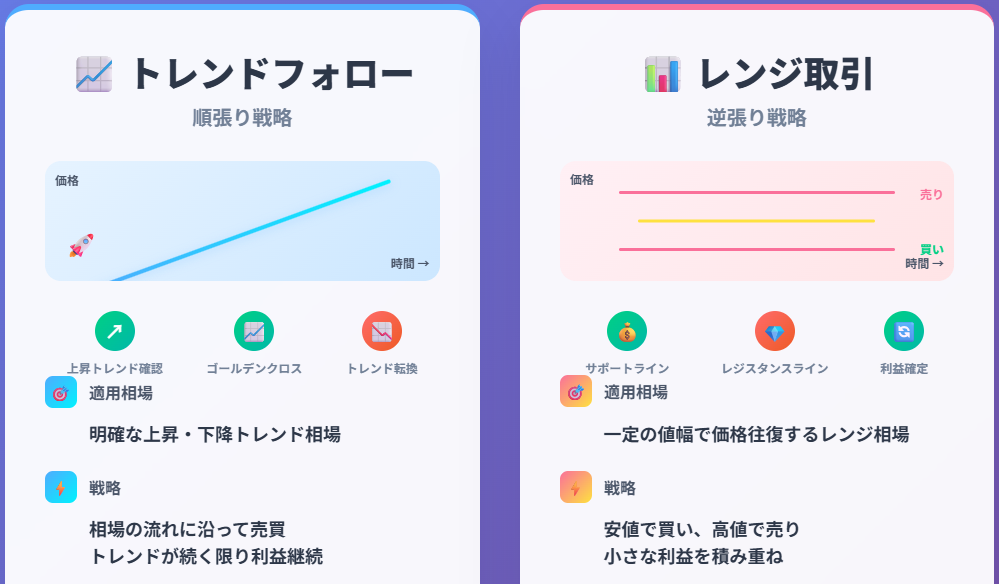
また、EAによっては「ナンピン(負けたときに追加買いして平均取得価格を下げる手法)」や「マーチンゲール(負けるたびに取引量を倍増させる手法)」といったリスク管理戦略を組み込んでいるものもあります。

EAを利用するメリットとデメリット
しかし、すべてのEAが利益を出せるわけではありません。相場環境の変化に対応できないリスクや、過剰な取引による資金管理の失敗といったデメリットもあります。
それでは、具体的にメリットとデメリットを詳しく見ていきましょう!
24時間取引が可能になるメリット
裁量トレードの場合、「チャンスが来ても相場を見ていなかった…」ということがよくあります。しかし、EAなら、設定したルールに基づいて24時間リアルタイムでチャンスを逃さず取引を実行できます。
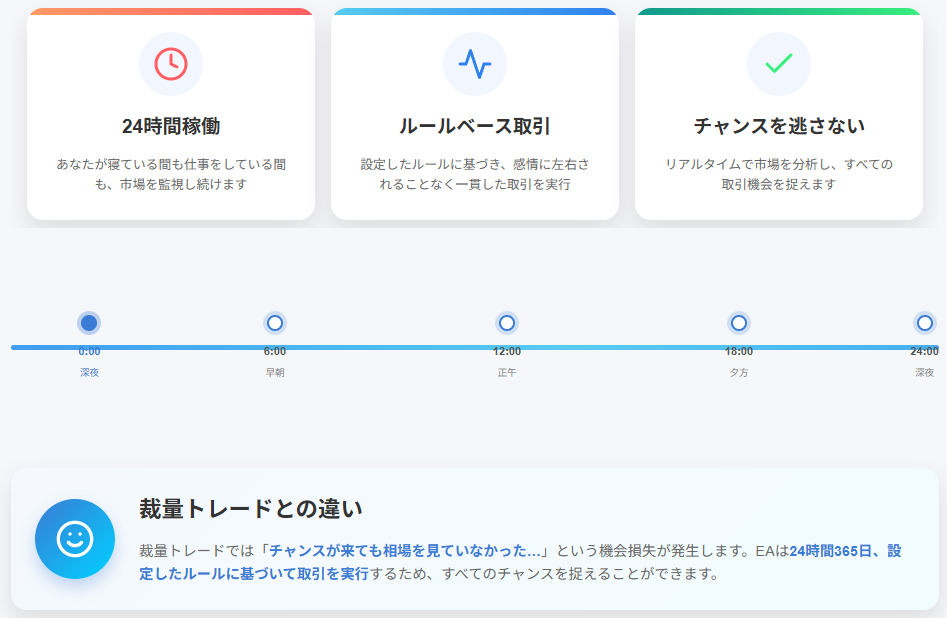
例えば、
- 仕事中に相場をチェックできない人
- 夜間のトレードが難しい人
 アドバイス
アドバイスこういった方にとって、EAは非常に便利なツールと言えます。
感情に左右されないトレードができる利点
裁量トレードでは、「もっと利益を伸ばしたい」「損切りしたくない」といった心理的な影響がトレードに大きく関わります。
例えば、
- 「相場が荒れていても冷静にルール通り取引できる」
- 「ルール通りの損切りを実行できるので、損失を最小限に抑えられる」
 アドバイス
アドバイスこのような点が、EAの大きな利点となります。
相場変動やシステムエラーによるリスク
例えば、トレンド相場向けのEAを使っているのに、レンジ相場が続くと、負けが増えてしまう可能性が高いです。
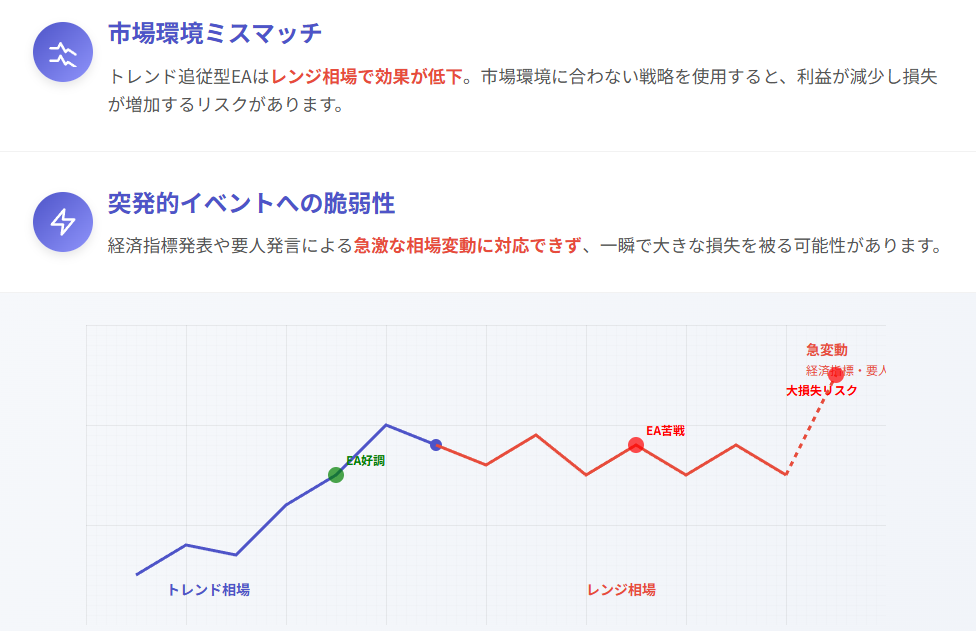
また、経済指標発表や要人発言による急激な相場変動に対応できず、一瞬で大きな損失を出すケースもあります。
さらに、システムエラーや通信トラブルが発生すると、正常に取引が行われないことも。VPS(仮想専用サーバー)を利用するなどの対策が必要です。
FX自動売買(EA)の始め方【初心者向けステップ】
「設定が難しそう…」「どんなEAを選べばいいの?」と不安に感じる方も多いかもしれませんが、一つずつ順番に進めていけば、誰でもスムーズに自動売買を始めることができます。
 アドバイス
アドバイスここでは、初心者向けにEA運用の具体的な手順を解説します!
FX会社で口座を開設する
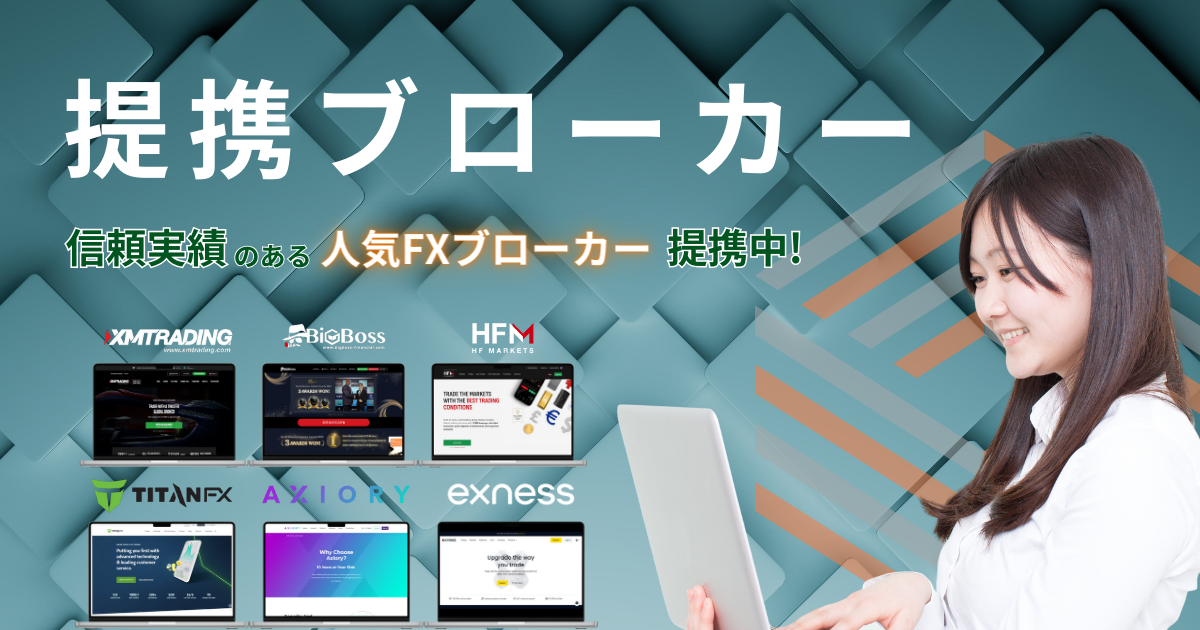
自動売買対応のFX業者を選ぶポイント
FX会社によっては、EAの利用が制限されている場合があります。MT4/MT5を提供しているか、EAの利用が可能かどうかを事前に確認することが重要です。
FX業者選びのポイント
- MT4/MT5に対応しているか(国内業者はMT4のみ対応が多い)
- スプレッド(取引コスト)が狭いか(長期運用なら特に重要)
- 約定力が高いか(EAは頻繁に売買を行うため、約定の安定性が必要)
- 最低入金額や取引条件が自分に合っているか
- VPS(仮想専用サーバー)の提供があるか(24時間稼働させるため)
口座開設時の注意点と必要書類
FX口座を開設するには、本人確認書類(運転免許証やマイナンバーカード)と、マイナンバー確認書類が必要になります。
- 審査が厳しい場合がある(特に国内業者)
- レバレッジ制限がある(国内は最大25倍、海外は100倍以上も可能)
といった点もチェックしておきましょう。
MT4/MT5のインストールと基本設定
これらのプラットフォームは、世界中のトレーダーが利用している定番ツールであり、EAの動作環境としても最も一般的です。
 アドバイス
アドバイスここでは、MT4/MT5の基本とインストール手順を解説します!
MT4/MT5とは?対応するFX業者の選び方
MT4とMT5は、ロシアのMetaQuotes社が開発した取引プラットフォームで、特にEA(自動売買プログラム)の運用に適したシステムです。
- MT4(MetaTrader 4)
- 世界中で最も普及している取引プラットフォーム
- EAの種類が豊富で、無料のEAも多い
- インジケーター(テクニカル分析ツール)との互換性が高い
- MT5(MetaTrader 5)
- MT4の進化版で、より多機能な分析ツールを搭載
- 動作速度が速く、大量のデータ処理に強い
- MT4のEAとは互換性がない(MT4用のEAはMT5では動作しない)
特にこだわりがなければ、EAの種類が豊富なMT4を選ぶのが無難。
ただし、FX業者によってはMT5しか対応していない場合もあるため、事前に口座開設した業者の対応プラットフォームを確認しましょう。
ソフトのダウンロードと初期設定の手順
 アドバイス
アドバイスMT4/MT5のインストールは簡単です。以下の手順で進めていきましょう。
ダウンロードしたファイルを開き、指示に従ってインストールを進めます。
完了したら、FX業者から提供されたログインID・パスワード・サーバー情報を入力して取引口座にログインします。
- 通貨ペアの追加(取引したい通貨ペアを選択)
- チャートの設定(ローソク足・時間軸の変更など)
- インジケーターの設定(移動平均線、MACDなどの追加)
EAの入手と設定方法
EAには、無料で入手できるもの、有料で販売されているもの、自作するものの3つの選択肢があります。
 アドバイス
アドバイスどれを選ぶかによって、運用のスタイルが変わってくるため、それぞれの特徴と導入方法を解説していきます!
無料・有料のEAの選び方と購入方法
EAを選ぶ際に重要なのは、「自分のトレードスタイルに合っているか?」です。
① 無料EA
| メリット | デメリット |
|---|---|
| コストがかからない、初心者でも気軽に試せる | 質のばらつきが大きく、勝率が低いものも多い |
- FX業者が提供している無料EA(OANDA Japanなど)
- シストレ.COMに出品されている無料EA
- MT4/MT5の「マーケット」や「コードベース」からダウンロード
② 有料EA
| メリット | デメリット |
|---|---|
| 開発者がしっかりと作り込んでいるものが多く、安定した成績を出しやすい | 価格が高い(数千円~数十万円)、詐欺まがいのEAも存在する |
- 公式マーケット(MQL5、シストレ.COMなど)で購入
- 口コミや評価が高いものを選ぶ(実績があるかチェック!)
有料EAを選ぶ場合は、「リアル口座の実績が公開されているか」「開発者が信頼できるか」を確認しましょう。
③ 自作EA
| メリット | デメリット |
|---|---|
| 自分のルール通りに売買できる | プログラミング知識(MQL4/MQL5)が必要 |
EAのインストール手順(MT4/MT5への適用方法)
拡張子は、
- MT4用:.ex4
- MT5用:.ex5
となっています。
MT4/MT5を起動し、メニューの「ファイル」→「データフォルダを開く」を選択。
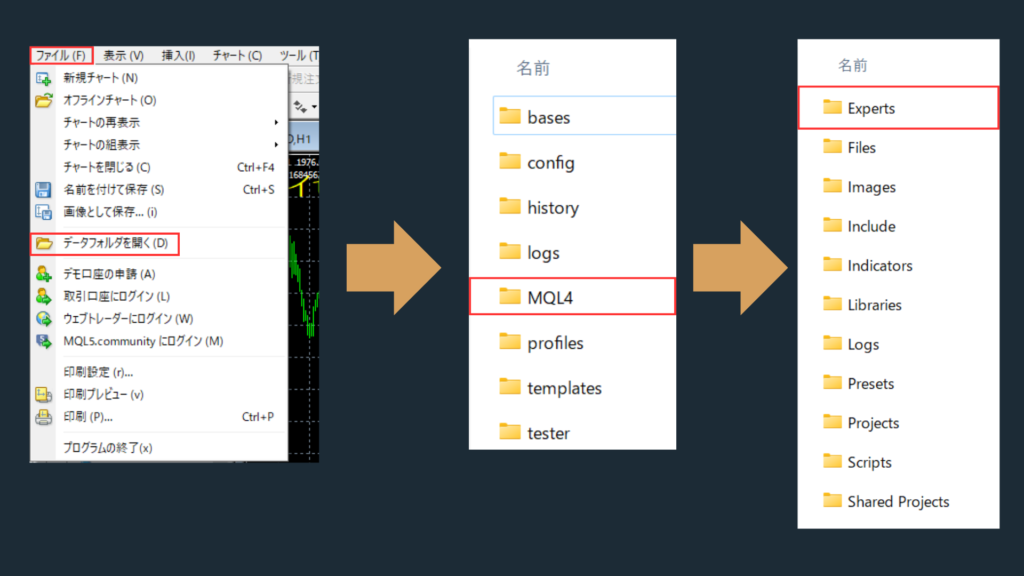
データフォルダ内の「MQL4(またはMQL5)」→「Experts」フォルダにEAファイルを貼り付けます。
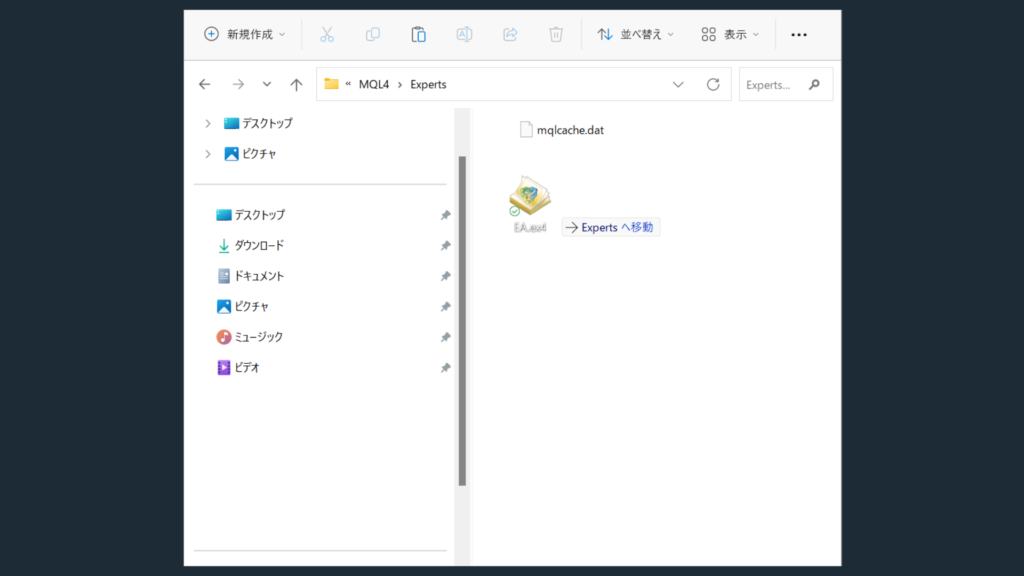
ナビゲーターウィンドウの「エキスパートアドバイザー」から、EAを選択し、チャートにドラッグ&ドロップ。
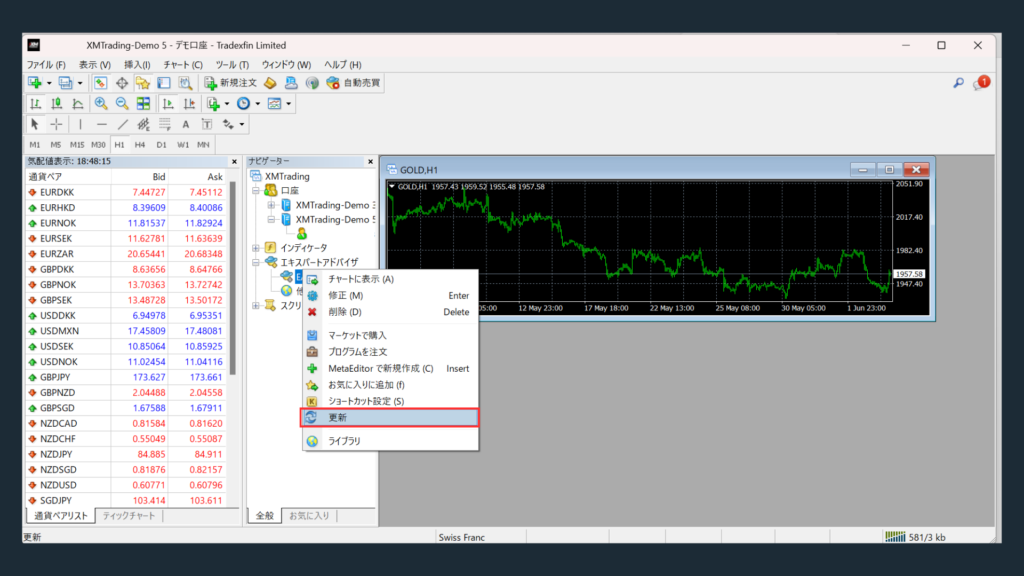
「プロパティ」から、ロットサイズやリスク管理設定を調整。ツールバーの「自動売買」ボタンをクリックして、EAを稼働させます!

自動売買の有効化と初期テスト
「インストールしたのに動かない…」というケースもよくあるため、基本的なチェックポイントを押さえて、正しくEAが動作するかを確かめましょう!
EAを稼働させるための設定とチェック項目
 アドバイス
アドバイスEAを適用したのに動作しない場合、以下の点を確認しましょう。
✅ 「自動売買」ボタンがオンになっているか?
MT4/MT5の上部にある「自動売買」ボタンが緑色の再生マーク(▶)になっていることを確認してください。赤い停止マーク(■)のままだと、EAは動作しません。
✅ EAが「スマイルマーク」になっているか?
チャートの右上に表示されるEAのアイコンがスマイルマーク(😊)になっていれば、正常に動作しています。もし「×」や「無表情マーク(😐)」の場合は、設定に問題がある可能性があります。
✅ 「エキスパート設定」の許可を確認する
EAのプロパティを開き、「自動売買を許可する」にチェックが入っているかを確認しましょう。
✅ 口座のレバレッジや証拠金が適切か?
FX業者によっては、EAが動作するために必要な最低証拠金が決まっている場合があります。証拠金が不足していると、EAがエントリーできないことがあるため、口座の資金状況もチェックしましょう。
デモ口座でのテスト運用の重要性
✅ 資金をリスクにさらさずEAの動作を確認できる
✅ エントリー・決済のタイミングを把握できる
✅ EAのパラメータを調整し、最適化できる
【テスト運用の手順】
- デモ口座を開設(FX業者のサイトから無料で作成可能)
- リアル相場と同じ環境でEAを稼働
- トレード履歴を確認し、エントリーや決済が正しく行われているかチェック
- 勝率やドローダウン(最大損失)を分析し、パラメータを調整
 アドバイス
アドバイステストで問題なく動作し、納得のいく成績を出せたら、リアル口座での運用に移行しましょう!
EAを使ったFX取引の成功ポイント
「バックテストをしないままリアル運用を始めたら大損した…」
「EAは動いているのに、なぜか資金が増えない…」
こうした失敗を防ぐために、事前のデータ検証と、リスクを最小限に抑える資金管理術を身につけましょう!
EAのバックテストと最適化
過去データを活用したバックテストの方法
バックテストとは、過去の相場データを使って、EAがどのような成績を出すかを検証する作業です。
MT4上部の「表示」→「ストラテジーテスター」を選択

例:「USD/JPY」「2023年1月~2023年12月」
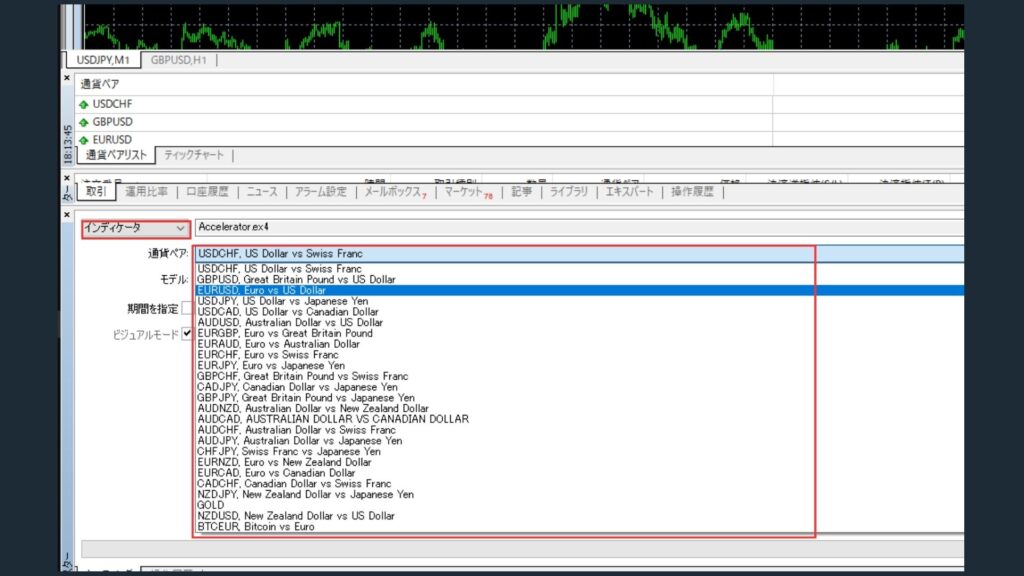
「現在値」「固定」などが選べるが、実際の取引に近い値にする
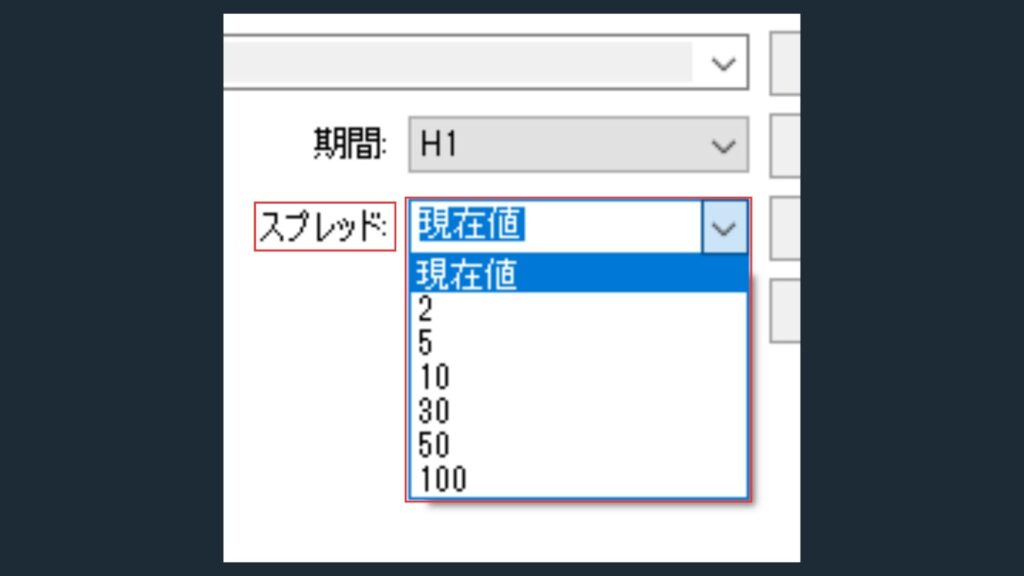
「勝率」「最大ドローダウン(最大損失)」「総利益」などを分析
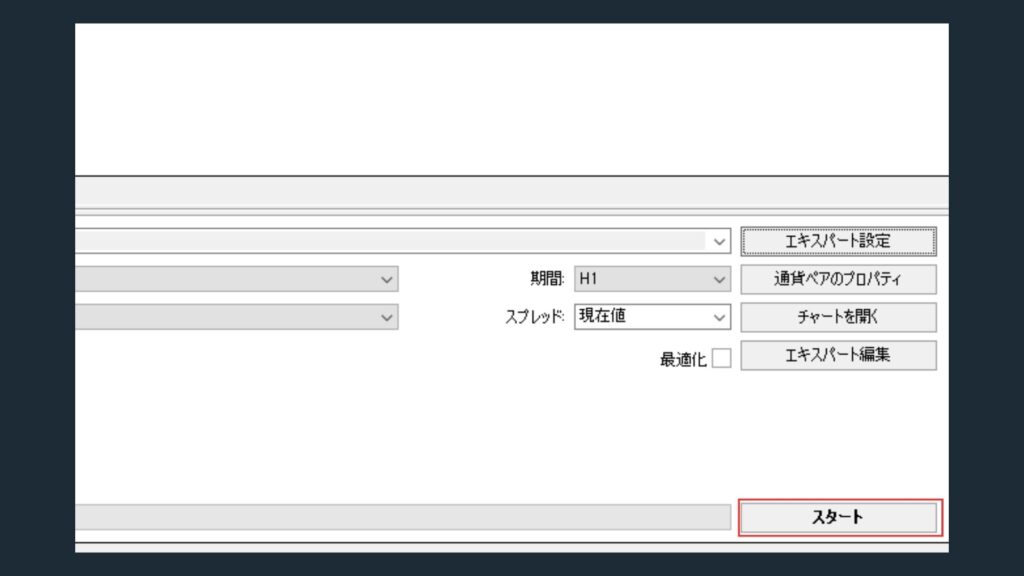
バックテストでは、単に「利益が出るか」だけでなく、
- リスクが高すぎないか(ドローダウンの確認)
- 取引回数が極端に少なくないか(頻繁に機会を逃していないか)
といった点も確認しましょう。
パラメータ調整と最適化の手順
- ロットサイズ(取引量を増減し、リスクを調整)
- ✅ ストップロス(損切り)とテイクプロフィット(利確)(適正な値に設定)
- ✅ エントリー条件の変更(移動平均線の期間を変更、RSIの閾値を調整など)
ただし、過去データに合わせすぎると「未来の相場に適用できない」可能性があるため、過剰な最適化は避けることが大切です。
リスク管理の重要性と対策
EAを使えば、24時間自動で取引ができるという大きなメリットがあります。しかし、適切なリスク管理を行わなければ、短期間で資金を失ってしまうことも…!
「EAは稼げるって聞いたのに、なぜか口座残高がどんどん減っていく…」
「気づいたら証拠金維持率が低くなって、ロスカット寸前だった!」
こうした失敗を防ぐために、資金管理と損失リスクを抑える方法をしっかりと押さえておきましょう。
損失を抑えるためのリスクコントロール術
EA運用では、一度の負けが大きくなりすぎないようにすることが重要です。そのためには、以下の3つのポイントを押さえておきましょう。
✅ ロットサイズ(取引量)の適正化
- 1回のトレードで資金の1~2%以内のリスクに抑える
- 例えば、10万円の資金であれば、1回の損失は最大2000円程度に設定
✅ 最大ドローダウンをチェック
- 過去のバックテスト結果から、EAがどれくらいの損失を出す可能性があるかを確認
- 最大ドローダウンが資金の50%を超えるようなEAはリスクが高すぎる
✅ ナンピン・マーチンゲール型EAには注意
- ナンピン(負けるたびに追加エントリー)やマーチンゲール(負けるたびにロットを倍増)を採用しているEAは、短期間で大きな損失を出すリスクがある
- こうした手法のEAを使う場合は、必ずストップロス(損切り)設定を入れること!
資金管理の基本とロットサイズの決め方
- 1回の取引で失っても問題ない金額を決める
- 例えば、資金10万円なら、1回の損失を「最大2000円」に設定(資金の2%ルール)
- 許容リスクからロット数を計算
- 例えば、USD/JPYでストップロスを50pipsに設定した場合、
→ 2000円 ÷ 50pips = 0.04ロット(4000通貨)
- 例えば、USD/JPYでストップロスを50pipsに設定した場合、
- 相場のボラティリティ(変動幅)を考慮する
- 相場が荒れているときはロットを小さめに調整
EA利用時の注意点とよくある失敗例
しかし、設定を誤ったり、相場環境を無視して運用すると、大きな損失を出してしまうリスクも…!
「EAが勝手にポジションを持ち続けて、証拠金がなくなった…」
「バックテストでは好成績だったのに、リアル運用では全然勝てない…」
 アドバイス
アドバイスこんな失敗を防ぐために、初心者がやりがちなミスと、その対策を押さえておきましょう!
初心者がやりがちなミスと対策
適切でないEAを選んでしまうリスク
EA選びは、FX自動売買の成否を左右する最重要ポイント。しかし、過去の成績や宣伝文句だけを信じて購入すると、大きな損失につながることも…!
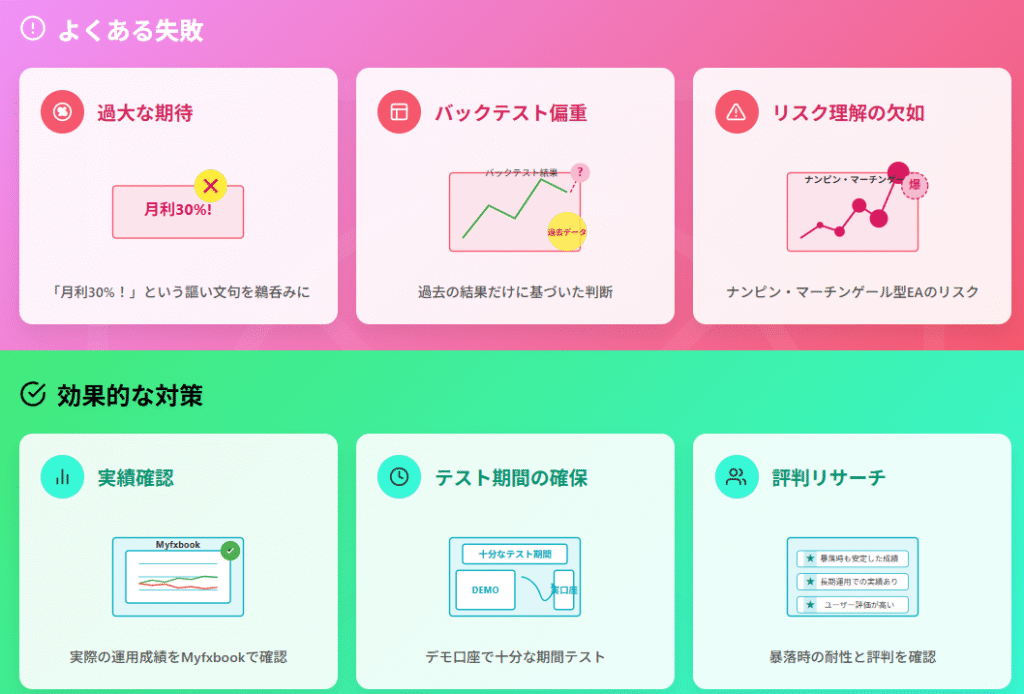
相場に合わないEA設定を続ける危険性
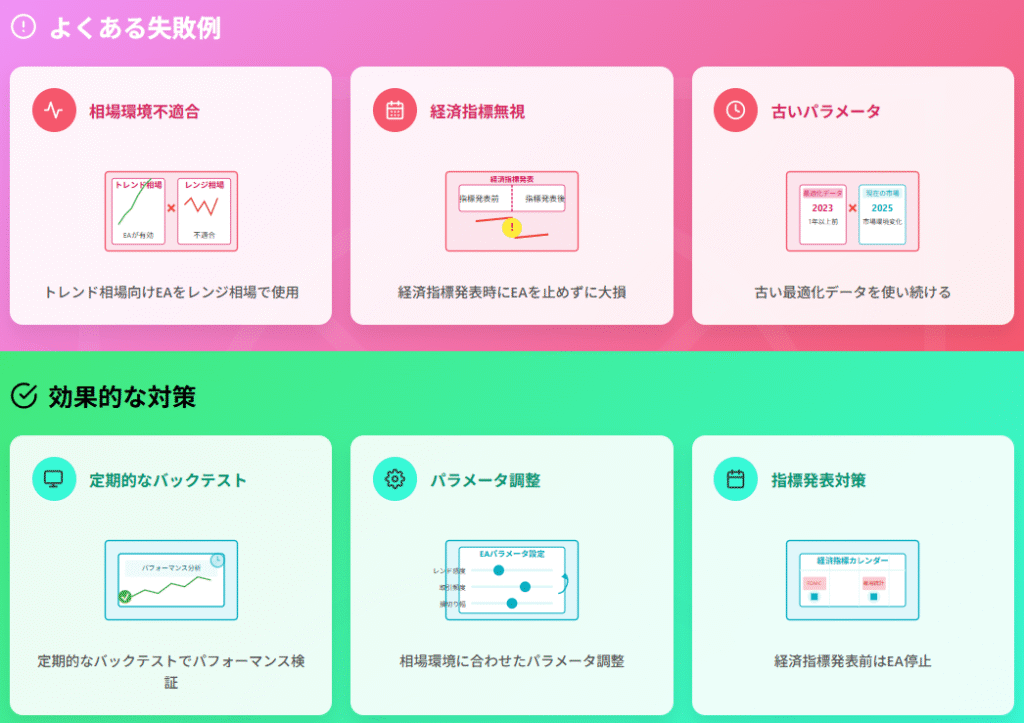
法規制やFX会社のルールに注意
EAを使う際には、FX業者のルールや、法律の制約にも注意が必要です。
自動売買が禁止されている場合の対処法
FX業者によっては、EAの使用が禁止されている場合や、制限がかかることがあります。
✅ よくある制限の例
- スキャルピングEA(超短時間で売買を繰り返すもの)が禁止されている
- 短時間での大量注文をすると、口座が凍結される可能性がある
- 国内FX業者では、ゼロカット(証拠金以上の損失が発生しない仕組み)がない
✅ 対策
- 口座開設時に、EAの利用が許可されているかを確認する
- 約款や利用規約をしっかり読み、制限事項を把握する
- 海外FX業者を利用する場合は、信頼できる業者を選ぶ(ライセンスの有無をチェック)
FX業者ごとのルールと制限の確認ポイント
EAを使う前に、必ずFX業者ごとのルールを確認しましょう。
- EAの使用が許可されているか?
- スキャルピング制限はあるか?(短時間の取引は禁止されていないか)
- スプレッドや手数料がEAの運用に適しているか?
- 証拠金維持率がどれくらい必要か?(ロスカット水準)
- ゼロカットシステムがあるか?(海外FX業者の場合)
まとめ|EAでのFX自動売買を成功させるために
EAを正しく運用するためには、口座選び・設定・バックテスト・リスク管理をしっかりと行うことが重要です。ここで、EA運用で押さえておくべき3つのポイントをまとめます!
成功するための3つのポイント
① 資金管理を徹底すること
✅ 1回の損失を資金の2%以内に抑える(ロットサイズを適正化)
✅ 証拠金維持率を常に確認し、ロスカットを防ぐ
✅ ナンピン・マーチンゲール系EAのリスクを理解する
② 定期的にEAのパフォーマンスを見直すこと
✅ バックテストでEAの成績を検証し、必要に応じてパラメータを調整
✅ 相場環境(トレンド or レンジ)を確認し、適切なEAを使う
✅ 経済指標発表前にはEAを停止し、大きな変動を回避
③ 相場環境に適したEAを選び、最適化すること
✅ 無料EA・有料EA・自作EAの特徴を理解し、目的に合ったものを選ぶ
✅ 過去の成績だけでなく、リアル運用の実績も確認する
✅ スキャルピングが禁止されていないFX業者を選ぶ(規約をチェック)
まとめ|EAを活用して効率的に資産運用をしよう!
- 正しいEAの選び方と設定方法を理解する
- バックテストと最適化で、EAのパフォーマンスを維持する
- 適切なリスク管理を行い、資金を守る
この3つを意識して運用すれば、EAを使ったFXトレードで、より安定した収益を目指すことができるでしょう!

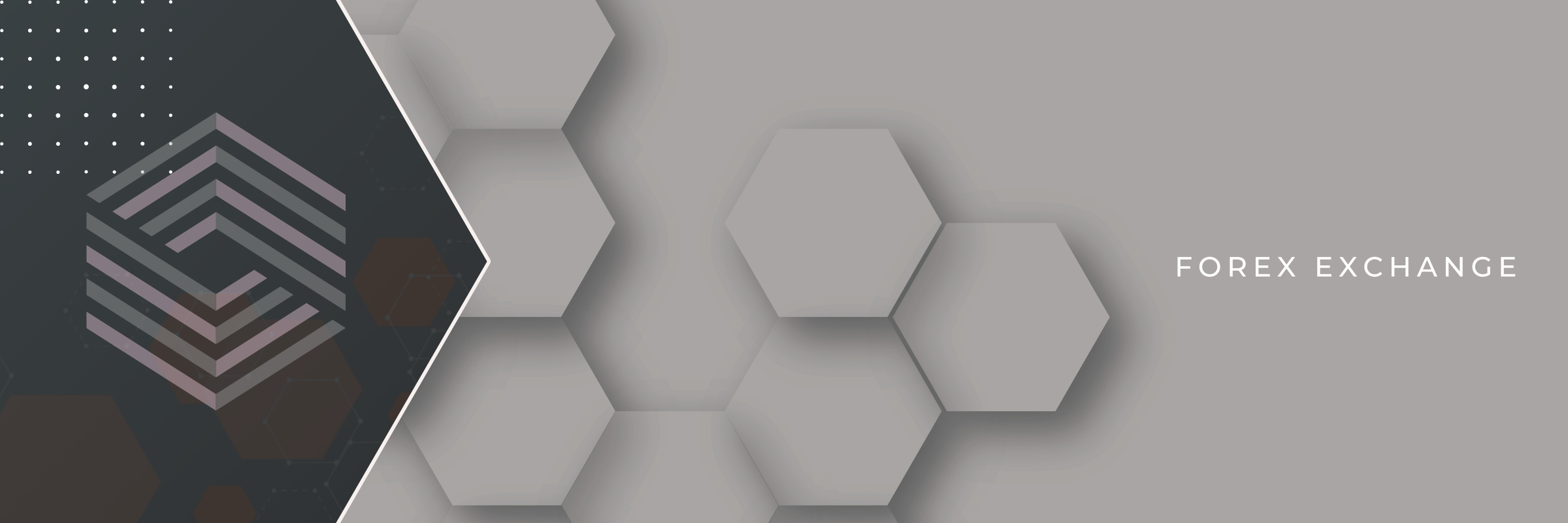

-1.webp)
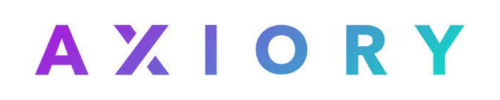


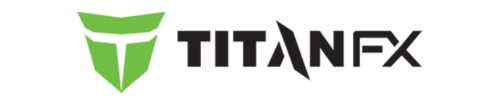


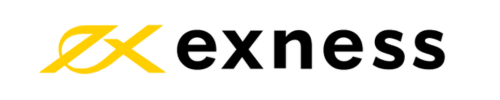

.png)